 outils de développement
outils de développement
 bloc-notes
bloc-notes
 Conseils d'utilisation de notepad++ : mise en surbrillance et copie du code
Conseils d'utilisation de notepad++ : mise en surbrillance et copie du code
Conseils d'utilisation de notepad++ : mise en surbrillance et copie du code
Après avoir sélectionné - clic droit - Copier le texte avec surbrillance de la syntaxe (mettre en surbrillance le code de copie)
Tutoriel recommandé : "bloc-notes"
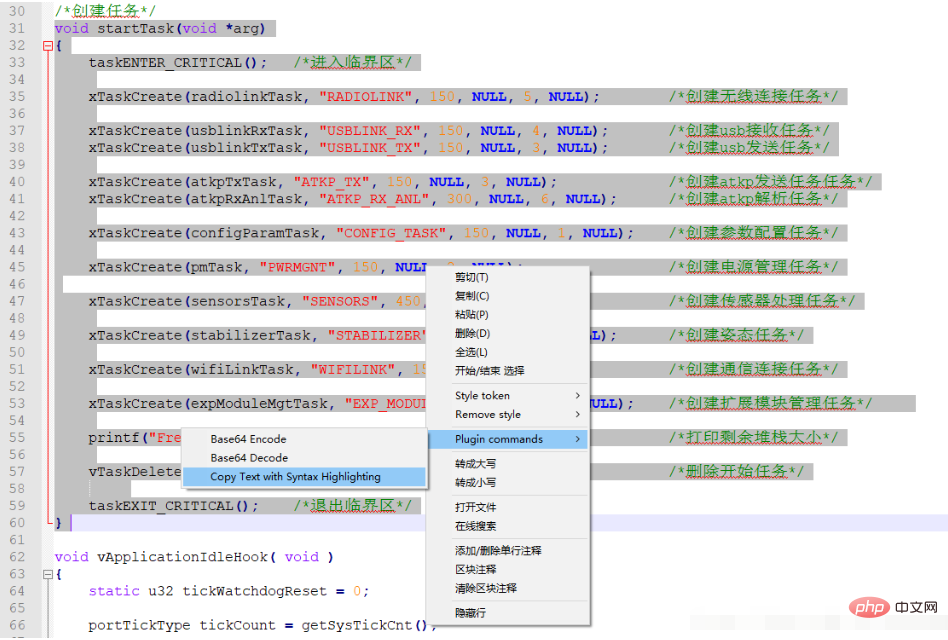
L'effet après copie
void startTask(void *arg)
{
taskENTER_CRITICAL(); /*进入临界区*/
xTaskCreate(radiolinkTask, "RADIOLINK", 150, NULL, 5, NULL); /*创建无线连接任务*/
xTaskCreate(usblinkRxTask, "USBLINK_RX", 150, NULL, 4, NULL); /*创建usb接收任务*/
xTaskCreate(usblinkTxTask, "USBLINK_TX", 150, NULL, 3, NULL); /*创建usb发送任务*/
xTaskCreate(atkpTxTask, "ATKP_TX", 150, NULL, 3, NULL); /*创建atkp发送任务任务*/
xTaskCreate(atkpRxAnlTask, "ATKP_RX_ANL", 300, NULL, 6, NULL); /*创建atkp解析任务*/
xTaskCreate(configParamTask, "CONFIG_TASK", 150, NULL, 1, NULL); /*创建参数配置任务*/
xTaskCreate(pmTask, "PWRMGNT", 150, NULL, 2, NULL); /*创建电源管理任务*/
xTaskCreate(sensorsTask, "SENSORS", 450, NULL, 4, NULL); /*创建传感器处理任务*/
xTaskCreate(stabilizerTask, "STABILIZER", 450, NULL, 5, NULL); /*创建姿态任务*/
xTaskCreate(wifiLinkTask, "WIFILINK", 150, NULL, 4, NULL); /*创建通信连接任务*/
xTaskCreate(expModuleMgtTask, "EXP_MODULE", 150, NULL, 1, NULL); /*创建扩展模块管理任务*/
printf("Free heap: %d bytes\n", xPortGetFreeHeapSize()); /*打印剩余堆栈大小*/
vTaskDelete(startTaskHandle); /*删除开始任务*/
taskEXIT_CRITICAL(); /*退出临界区*/
}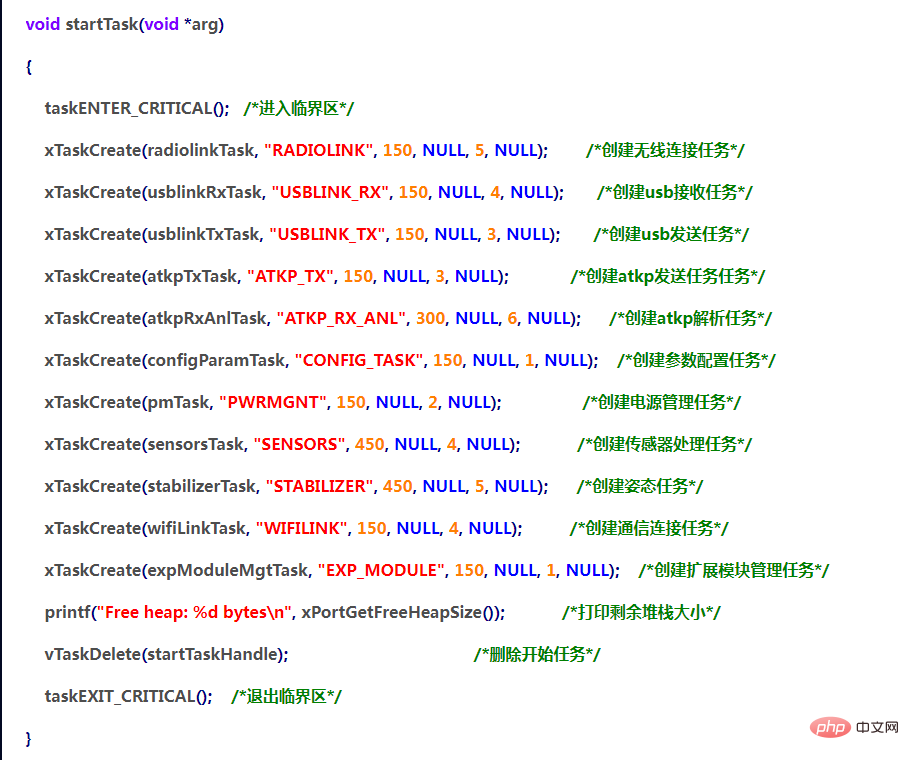
Ce qui précède est le contenu détaillé de. pour plus d'informations, suivez d'autres articles connexes sur le site Web de PHP en chinois!

Outils d'IA chauds

Undresser.AI Undress
Application basée sur l'IA pour créer des photos de nu réalistes

AI Clothes Remover
Outil d'IA en ligne pour supprimer les vêtements des photos.

Undress AI Tool
Images de déshabillage gratuites

Clothoff.io
Dissolvant de vêtements AI

AI Hentai Generator
Générez AI Hentai gratuitement.

Article chaud

Outils chauds

Bloc-notes++7.3.1
Éditeur de code facile à utiliser et gratuit

SublimeText3 version chinoise
Version chinoise, très simple à utiliser

Envoyer Studio 13.0.1
Puissant environnement de développement intégré PHP

Dreamweaver CS6
Outils de développement Web visuel

SublimeText3 version Mac
Logiciel d'édition de code au niveau de Dieu (SublimeText3)

Sujets chauds
 Que dois-je faire si le fichier du bloc-notes est trop volumineux pour être ouvert ?
Apr 08, 2024 am 03:15 AM
Que dois-je faire si le fichier du bloc-notes est trop volumineux pour être ouvert ?
Apr 08, 2024 am 03:15 AM
Lorsque les fichiers du Bloc-notes deviennent trop volumineux, voici quelques solutions que vous pouvez essayer : Utilisez un autre éditeur de texte comme Sublime Text car ils n'ont pas de limite de taille de fichier. Divisez le fichier en parties plus petites. Activez la prise en charge des fichiers volumineux via l'Éditeur du Registre. Essayez d'utiliser une méthode alternative telle que Notepad++, WordPad ou Microsoft Word pour ouvrir le fichier. Compressez le fichier et ouvrez-le avec un outil d'archivage.
 Comment ouvrir des fichiers volumineux dans notepad++
Apr 08, 2024 am 09:45 AM
Comment ouvrir des fichiers volumineux dans notepad++
Apr 08, 2024 am 09:45 AM
Comment ouvrir des fichiers volumineux avec Notepad++ ? Démarrez Notepad++, cliquez sur Fichier > Ouvrir et sélectionnez le fichier volumineux dans le navigateur de fichiers. Problèmes courants que vous pouvez rencontrer : chargement lent des fichiers, erreurs « fichier trop gros », mémoire insuffisante, fichiers corrompus. Moyens d'optimiser les performances : désactivez les plug-ins, ajustez les paramètres, utilisez le multithreading.
 Comment formater dans Notepad++
Apr 08, 2024 am 05:12 AM
Comment formater dans Notepad++
Apr 08, 2024 am 05:12 AM
Notepad++ offre une variété d'options de formatage, notamment : 1. Alignement automatique : Ctrl + A Après la sélection, Édition > Opération > Alignement ; 2. Indentation : Tabulation/Maj + Tabulation ou configuré dans les paramètres 3. Retour à la ligne : Ctrl + J/. Ctrl + Shift + J ou configuré dans les paramètres ; 4. Formatage JSON : Ctrl + Shift + F 5. Autres options telles que la conversion de casse, la majuscule de la première lettre, la suppression de lignes en double, etc.
 Comment trouver des données en double dans le bloc-notes
Apr 08, 2024 am 05:36 AM
Comment trouver des données en double dans le bloc-notes
Apr 08, 2024 am 05:36 AM
Pour rechercher les données en double dans le Bloc-notes, effectuez simplement les étapes suivantes : 1. Chargez le fichier ; 2. Appuyez sur « Ctrl + F » pour ouvrir la boîte de dialogue « Rechercher » 3. Saisissez le texte et sélectionnez l'option « Rechercher tout » ; . Cliquez sur le bouton « Rechercher » Suivant ; 5. Marquez ou copiez manuellement les données en double.
 Comment comparer des fichiers dans notepad++
Apr 08, 2024 am 04:45 AM
Comment comparer des fichiers dans notepad++
Apr 08, 2024 am 04:45 AM
Dans Notepad++, vous pouvez effectuer des comparaisons de fichiers en installant le plug-in de comparaison. Les étapes spécifiques incluent : 1. Installez le plug-in de comparaison 2. Ouvrez le fichier 3. Démarrez la comparaison 4. Analysez les résultats 5. Profitez de fonctionnalités avancées telles que la comparaison côte à côte, ignorez les espaces et les couleurs personnalisées.
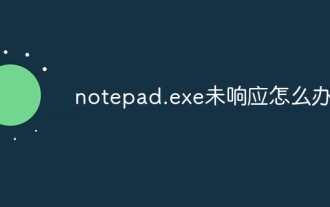 Que faire si notepad.exe ne répond pas
Apr 08, 2024 am 03:12 AM
Que faire si notepad.exe ne répond pas
Apr 08, 2024 am 03:12 AM
Solutions à Notepad.exe qui ne répond pas : 1. Forcez l'arrêt du processus ; 2. Recherchez et supprimez les logiciels malveillants ; 3. Réinitialisez Notepad.exe ; 4. Mettez à jour ou réinstallez Notepad.exe ; 5. Exécutez le vérificateur de fichiers système ; La méthode ci-dessus ne fonctionne pas, veuillez contacter le support Microsoft.
 Comment comparer deux textes dans le bloc-notes
Apr 08, 2024 am 03:57 AM
Comment comparer deux textes dans le bloc-notes
Apr 08, 2024 am 03:57 AM
Le Bloc-notes fournit une fonction de comparaison de texte qui permet de comparer les différences entre deux fichiers texte. Les étapes comprennent : 1. Ouvrez deux fichiers texte ; 2. Activez la fonction de comparaison. 3. Comparez les fichiers. 4. Affichez les résultats de la comparaison ;
 Comment exécuter un programme python dans notepad++
Apr 08, 2024 am 03:24 AM
Comment exécuter un programme python dans notepad++
Apr 08, 2024 am 03:24 AM
L'utilisation de Notepad++ pour exécuter un programme Python nécessite les étapes suivantes : 1. Installez le plug-in Python ; 2. Créez un fichier Python ; 3. Définissez les options d'exécution ; 4. Exécutez le programme.





